Как узнать кто онлайн в лайне
Line — одно из самых популярных приложений для мгновенной связи в Восточной и Юго-Восточной Азии. Он родом из Южной Кореи и, помимо своей страны, является чат-приложением номер один в Японии, Тайване, Таиланде, Индонезии и Туркменистане.
ОглавлениеЕсли вы новичок в приложении, вы будете рады узнать, что в Line легко попасть. И нет лучшего способа начать, чем научиться находить и добавлять друзей. В этой статье будет рассмотрено, как добавлять друзей с помощью поиска по идентификатору, а также включены некоторые другие методы.
Найдите друзей с помощью поиска по ID
Поиск по идентификатору — один из многих способов, с помощью которых Line позволяет искать новых друзей. Это просто и удобно. Выполните следующие действия, чтобы найти новых друзей с помощью поиска по идентификатору. Эти действия применимы к версиям приложения чата как для Android, так и для iOS.
Запустите приложение Line с главного экрана вашего устройства. Коснитесь вкладки «Друзья». Вы также можете нажать вкладку «Еще». Коснитесь значка «Добавить друзей» (он выглядит как силуэт). Нажмите кнопку «Поиск». Коснитесь опции «ID».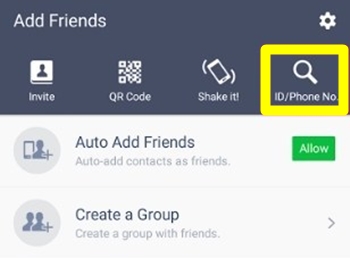 Введите идентификатор друга, которого вы ищете.
Коснитесь «Поиск».
Введите идентификатор друга, которого вы ищете.
Коснитесь «Поиск».
Если вы не можете найти друга по его идентификатору, скорее всего, у него отключена функция «Разрешить другим добавлять меня по идентификатору». Точно так же люди смогут найти вас по вашему идентификатору, только если вы активируете эту опцию, выполнив следующие действия.
Линия запуска. Нажмите кнопку «Еще», чтобы открыть главное меню. Выберите вкладку «Настройки». Выберите «Профиль». Нажмите кнопку «Редактировать профиль». Включите опцию «Разрешить другим добавлять меня по идентификатору».Другие способы добавить друзей в чат
Line позволяет пользователям подключаться разными способами. В этом разделе мы более подробно рассмотрим альтернативы поиску по идентификатору. Список включает использование QR-кодов, «Встряхни!» функция, добавление кого-то из чата, использование рекомендаций друзей и поиск чьего-либо номера телефона.
Найдите друзей с помощью QR-кодов
Line позволяет найти друга, отсканировав его QR-код. Они тоже могут найти тебя таким способом. Посмотрим, как работает эта функция.
Запустите приложение. Нажмите кнопку «Еще» или вкладку «Друзья». Выберите опцию «Добавить друзей». Нажмите кнопку «QR-код».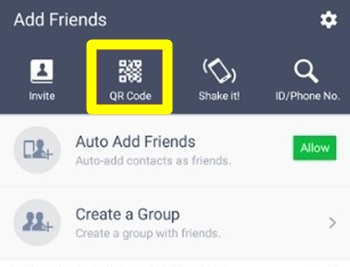 Чтобы найти друга, отсканируйте его QR-код.
Нажмите кнопку «Добавить», чтобы добавить их в друзья.
Чтобы найти друга, отсканируйте его QR-код.
Нажмите кнопку «Добавить», чтобы добавить их в друзья.
Если ваш друг хочет добавить вас таким образом, вам следует выполнить следующие действия.
Запустите приложение. Нажмите кнопку «Еще» или вкладку «Друзья». Выберите опцию «Добавить друзей». Нажмите кнопку «QR-код». Коснитесь «Мой QR-код». Пусть ваш друг отсканирует ваш QR-код. Нажмите кнопку «Добавить». .ue13a9f43a7eca8370395f897d3e86990 , .ue13a9f43a7eca8370395f897d3e86990 .postImageUrl , .ue13a9f43a7eca8370395f897d3e86990 .centered-text-area { min-height: 80px; position: relative; } .ue13a9f43a7eca8370395f897d3e86990 , .ue13a9f43a7eca8370395f897d3e86990:hover , .ue13a9f43a7eca8370395f897d3e86990:visited , .ue13a9f43a7eca8370395f897d3e86990:active { border:0!important; } .ue13a9f43a7eca8370395f897d3e86990 .clearfix:after { content: ""; display: table; clear: both; } .ue13a9f43a7eca8370395f897d3e86990 { display: block; transition: background-color 250ms; webkit-transition: background-color 250ms; width: 100%; opacity: 0.95; transition: opacity 250ms; webkit-transition: opacity 250ms; background-color: #9B59B6; box-shadow: 0 1px 2px rgba(0, 0, 0, 0.17); -moz-box-shadow: 0 1px 2px rgba(0, 0, 0, 0.17); -o-box-shadow: 0 1px 2px rgba(0, 0, 0, 0.17); -webkit-box-shadow: 0 1px 2px rgba(0, 0, 0, 0.17); } .ue13a9f43a7eca8370395f897d3e86990:active , .ue13a9f43a7eca8370395f897d3e86990:hover { opacity: 1; transition: opacity 250ms; webkit-transition: opacity 250ms; background-color: #8E44AD; } .ue13a9f43a7eca8370395f897d3e86990 .centered-text-area { width: 100%; position: relative; } .ue13a9f43a7eca8370395f897d3e86990 .ctaText { border-bottom: 0 solid #fff; color: #FFFFFF; font-size: 16px; font-weight: bold; margin: 0; padding: 0; text-decoration: underline; } .ue13a9f43a7eca8370395f897d3e86990 .postTitle { color: #FFFFFF; font-size: 16px; font-weight: 600; margin: 0; padding: 0; width: 100%; } .ue13a9f43a7eca8370395f897d3e86990 .ctaButton { background-color: #8E44AD!important; color: #FFFFFF; border: none; border-radius: 3px; box-shadow: none; font-size: 14px; font-weight: bold; line-height: 26px; moz-border-radius: 3px; text-align: center; text-decoration: none; text-shadow: none; width: 80px; min-height: 80px; background: url(https://ru.moyens.net/wp-content/plugins/intelly-related-posts/assets/images/simple-arrow.png)no-repeat; position: absolute; right: 0; top: 0; } .ue13a9f43a7eca8370395f897d3e86990:hover .ctaButton { background-color: #9B59B6!important; } .ue13a9f43a7eca8370395f897d3e86990 .centered-text { display: table; height: 80px; padding-left: 18px; top: 0; } .ue13a9f43a7eca8370395f897d3e86990 .ue13a9f43a7eca8370395f897d3e86990-content { display: table-cell; margin: 0; padding: 0; padding-right: 108px; position: relative; vertical-align: middle; width: 100%; } .ue13a9f43a7eca8370395f897d3e86990:after { content: ""; display: block; clear: both; } Связанный : Как удалить твитДобавить участника чата в друзья
Line также позволяет добавлять участников чата в друзья.
Запустите приложение на своем устройстве. Зайдите в чат, нажав на его название. Когда чат откроется, вы увидите список участников в верхней части экрана. Нажмите на него. Когда появится список участников, нажмите на имя участника, с которым хотите подружиться. Нажмите кнопку «Добавить».Найдите друзей с помощью рекомендаций друзей
Функция рекомендаций друзей Line — еще один инструмент, который вы можете использовать для поиска и добавления новых друзей. Посмотрим, как это работает.
Запустите Line с главного экрана вашего устройства. Коснитесь вкладки «Друзья». Нажмите кнопку «Добавить друзей». Просмотрите список рекомендованных друзей и коснитесь знака « » рядом с пользователем, которого вы хотите добавить в друзья.Найдите друзей с «Shake it!»
Песня «Shake it!» функция позволяет добавлять пользователей, которые находятся поблизости. Чтобы это сработало, и вам, и вашему другу необходимо включить GPS или службы определения местоположения.
Запустите приложение на обоих телефонах. Нажмите кнопку «Еще». Выберите вкладку «Добавить друзей». Нажмите «Встряхни!» кнопка.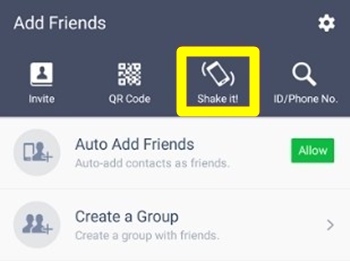 Вам обоим следует начать трясти телефонами. Кроме того, вы можете просто коснуться экранов.
Коснитесь имен друг друга, когда они появятся в списке.
Нажмите кнопку «Добавить».
Вам обоим следует начать трясти телефонами. Кроме того, вы можете просто коснуться экранов.
Коснитесь имен друг друга, когда они появятся в списке.
Нажмите кнопку «Добавить».
Найдите друзей по телефонным номерам
Наконец, вы можете искать друзей по их номерам телефонов. Однако, чтобы этот метод работал, они должны иметь параметр «Разрешить другим находить меня», установленный на «Вкл.».
Вот как работает этот метод.
Запустите приложение Line. Коснитесь вкладки «Друзья». Вы также можете нажать «Еще». Затем нажмите кнопку «Добавить друзей». Нажмите кнопку «Поиск». Выберите «Номер телефона» в качестве метода поиска. Выберите страну. Введите номер вашего друга. Коснитесь «Поиск». Когда вы их нашли, нажмите «Добавить».Хорошей охоты
Найти друзей на Line очень просто. Какие бы методы ни работали для вас лучше всего, вы мгновенно добавите друзей и начнете болтать.
как узнать кто онлайн в лайне1 0 24.05.2016, 07:32
Оглавление:
before-->Многих заинтересовал вопрос, как в Инстаграме посмотреть, онлайн человек или нет. Скорее всего, виной этому стал запрет Инсты смотреть кого лайкали ваши подписки. Теперь, чтобы хоть как-то отслеживать деятельность интересующих аккаунтов, все ломанулись проверять в сети человек или нет. Ну а для тех, кто не знает, как это делать, мы написали инструкцию.
p, blockquote 1,0,0,0,0-->Как узнать, кто онлайн в Инстаграм?
h2 1,0,0,0,0-->Люди, привыкшие пользоваться сервисами типа ВКонтакте, привыкают просто заходить в список друзей, щёлкать «Онлайн» и видеть список тех, с кем сейчас можно пообщаться. Примерно того же функционала волей или неволей ждёшь и от Инстаграм, раз уж и здесь есть личные сообщения. Но, увы, такого в фотосети нет. Хотите поболтать? Сначала решите, с каким человеком, а потом выполните инструкцию, которую мы описали ниже. Если он не в сети, то, увы, не судьба.
p, blockquote 2,0,0,0,0-->Инструкция, как узнать, онлайн человек или нет
h2 2,0,0,0,0-->Хотя мы и не можем увидеть, кто в данный момент использует Инстаграм, информация по конкретным людям всё ещё может быть полезной. И получить её можно следующим образом:
p, blockquote 3,0,0,0,0--> Авторизуемся. Открываем вкладку с лентой новостей, она прячется под иконкой с домиком. Делаем свайп влево, чтобы открыть директ. Также сообщения открываются на иконку самолётика в правом верхнем углу экрана.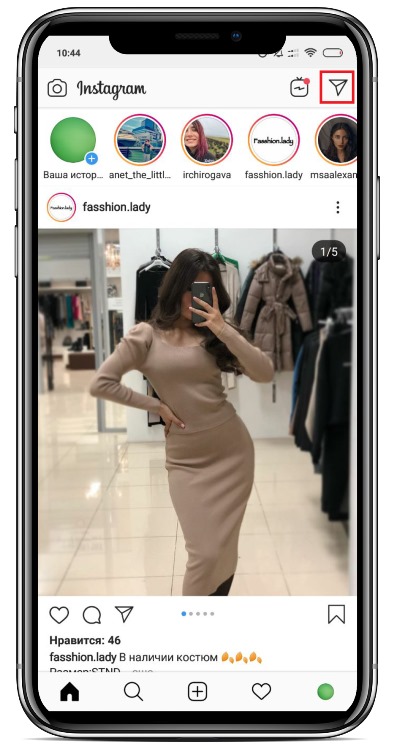 Здесь, рядом с диалогом, будет написано время, когда человек был онлайн, либо то, что он прямо сейчас активен.
Здесь, рядом с диалогом, будет написано время, когда человек был онлайн, либо то, что он прямо сейчас активен.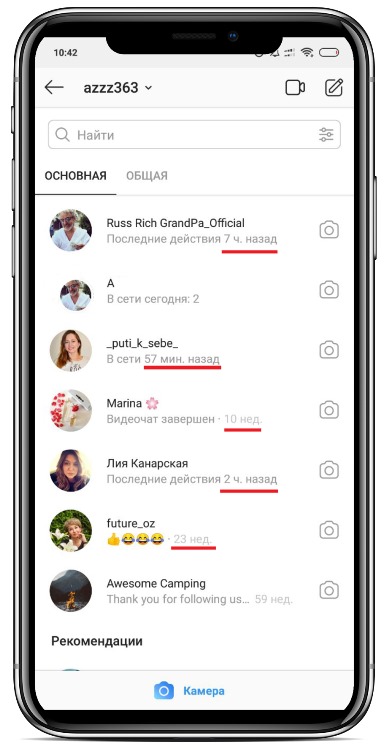
Если у вас нет диалога с человеком, вы не сможете увидеть, когда он заходил. Но, если чат есть, даже после того, как пользователь настроит приватность и отпишется от вас, посмотреть, активен ли он, вы всё ещё сможете.
p, blockquote 4,0,0,0,0-->Как скрыть информацию, когда я был онлайн?
h2 3,0,0,0,0-->Разумеется, эту информацию мы можем скрыть от пользователей. И этот функционал доступен как на мобильном устройстве, так и на компьютере. Разберём оба варианта. А бонусом будет браузерная версия.
p, blockquote 5,0,0,0,0-->Через телефон
h3 1,0,0,0,0-->В первую очередь социальная сеть была создана для мобильных устройств. Именно поэтому эту инструкцию мы рассмотрим в первую очередь. Алгоритм действий следующий:
p, blockquote 6,0,0,0,0-->- Открываем приложение.
- Переходим к своему профилю. Для этого жмём по иконке с человеком в правом нижнем углу. Либо, если у вас подключено несколько аккаунтов, там будет аватарка активного.

- Жмём по трём горизонтальным линиям в правой верхней части экрана.

- Жмём по «Настройкам». Он находится в самом низу экрана.

- Открываем конфиденциальность.

- Кликаем по кнопке «Сетевой статус».

- Просто делаем переключатель неактивным.

Через компьютер
h3 2,0,0,0,0-->Если вы используете эмулятор, просто сделайте то, о чём я написала выше. Мало кто пользуется официальным приложением для Windows 10, но там есть соответствующие настройки.
p, blockquote 13,0,0,0,0-->Инструкция следующая:
p, blockquote 14,1,0,0,0-->- Устанавливаем официальное приложение и авторизуемся.
- Переходим на свою страницу нажатием на иконку с человечком снизу справа.

- Здесь нам нужна кнопка с гайкой. Она находится рядом с «Редактировать профиль».

- Это окно делится на два вертикальных меню. Нам нужно левое. Прокручиваем его до трёх активных переключателей, и переводим в неактивное положение «Показывать сетевой статус».

Браузерная версия
h3 3,0,0,0,0-->Несмотря на все ограничения браузера, многие продолжают использовать его для Инстаграм. И в плане видимости для других ограничений социальная сеть не накладывает в этом случае.
p, blockquote 18,0,0,0,0-->Рассмотрим алгоритм действий и через интернет-обозреватель:
p, blockquote 19,0,0,0,0-->- Переходим в веб-версию Инстаграм и авторизуемся в своем аккаунте.
- Кликаем по свое аватарке в правом верхнем углу и заходим на свою страницу.

- Жмём по гайке рядом с кнопкой «Редактировать профиль».

- Выбираем «Конфиденциальность и безопасность».

- Уже вторым пунктом будет пресловутый «Сетевой статус». Убираем с него галочку.
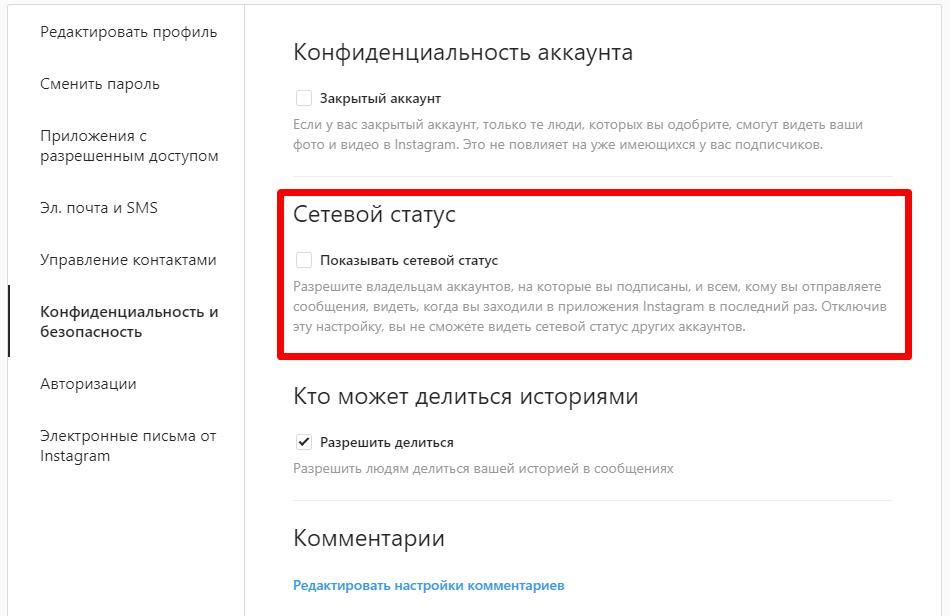
Все, теперь никто не узнает, когда вы заглядывали в Инстаграм. Ну а как посмотреть онлайн человек или нет тоже понятно. Просто переходите в Директ и смотрите на цифры рядом с диалогом. Правда, если вы ещё не общались в личных сообщениях с человеком, то и активность его не увидите. Придётся сначала написать ему.
p, blockquote 24,0,0,0,0-->Вопросы наших читателей
h2 4,0,0,0,0-->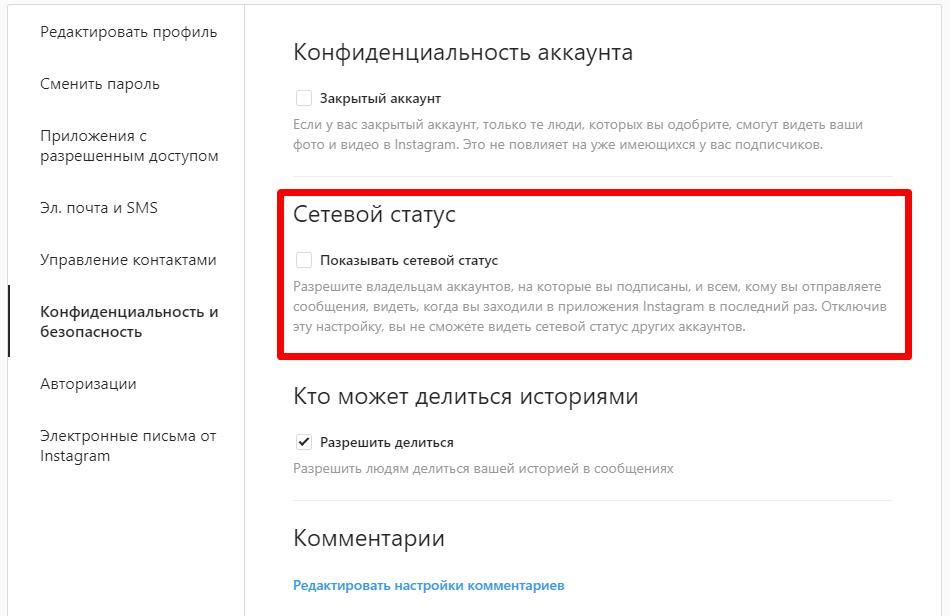 #1. Зашел в Инстаграм, смотрю, а у меня не показывает, кто онлайн. Хотел посмотреть, когда человек был онлайн, там пусто.. и так со всеми, что делать?
#1. Зашел в Инстаграм, смотрю, а у меня не показывает, кто онлайн. Хотел посмотреть, когда человек был онлайн, там пусто.. и так со всеми, что делать? Все пользователи либо включили запрет на просмотр своего статуса (что маловероятно), либо это временный баг от Инстаграм (вероятнее всего). Рекомендуем вам немного подождать, если проблема не исчезнет – напишите в техподдержку.
p, blockquote 25,0,0,0,0-->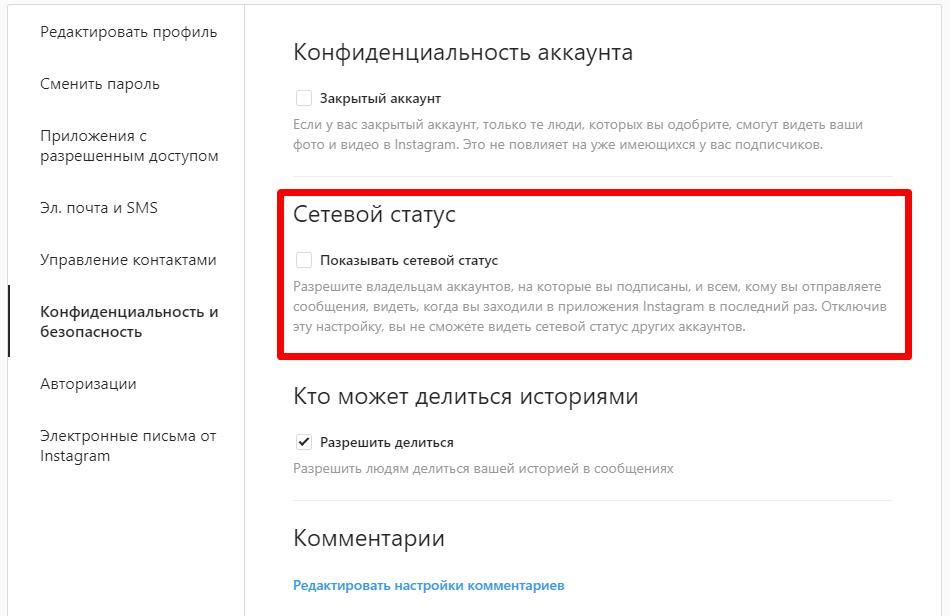 #2. Пропал зелёный индикатор онлайна в Instagram. Что делать?
#2. Пропал зелёный индикатор онлайна в Instagram. Что делать? Если человек сейчас не онлайн, зеленый индикатор исчезнет, но рядом с перепиской появится время, когда человек был онлайн. Если время последнего визита не отображается, значит пользователь отключил «Сетевой статус».
p, blockquote 26,0,0,0,0-->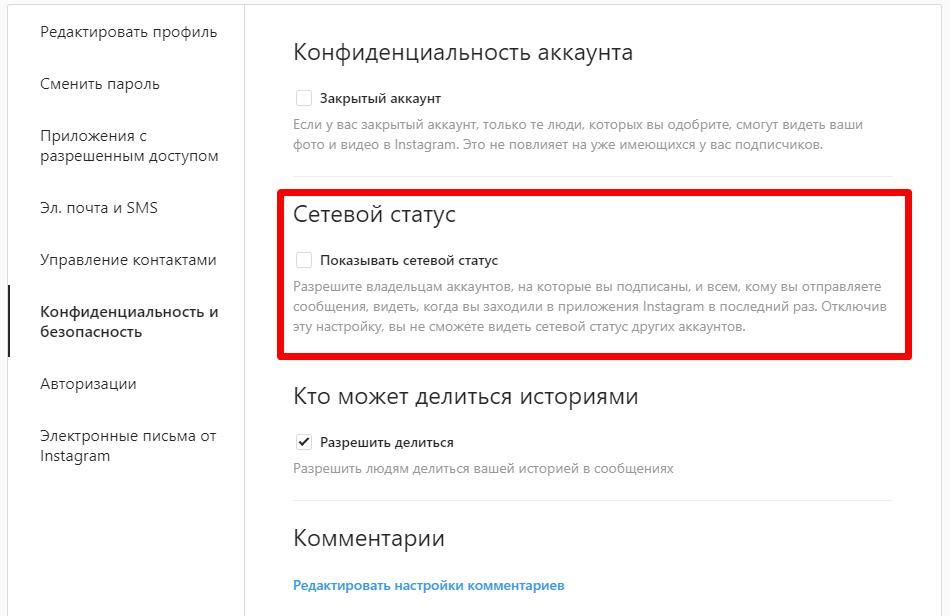 #3. Можно скрыть свой статус только от определенных пользователей?
#3. Можно скрыть свой статус только от определенных пользователей? К сожалению, нет. Либо все пользователи видят, когда вы посещали Инстаграм, либо никто.
p, blockquote 27,0,0,0,0-->Если у тебя еще есть вопросы – задай их в комментариях! А также смотри видео по теме.
p, blockquote 28,0,0,0,0--> p, blockquote 29,0,0,0,1-->В Telegram по умолчанию есть возможность узнать, когда тот или иной пользователь был в сети в последний раз. Эта функция есть во многих мессенджерах. Но данное приложение отличается тем, что можно тонко настроить уровень конфиденциальности, и сделать так, чтобы никто не видел последний вход в онлайн или видели только некоторые.
В этой статье рассмотрим, как можно увидеть, когда человек был в онлайн в Telegram, а также узнаем, как это можно сделать, если он скрыл своё появление в настройках конфиденциальности.
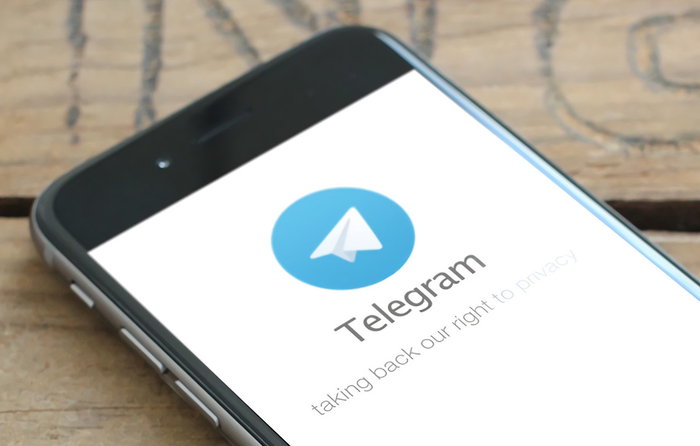
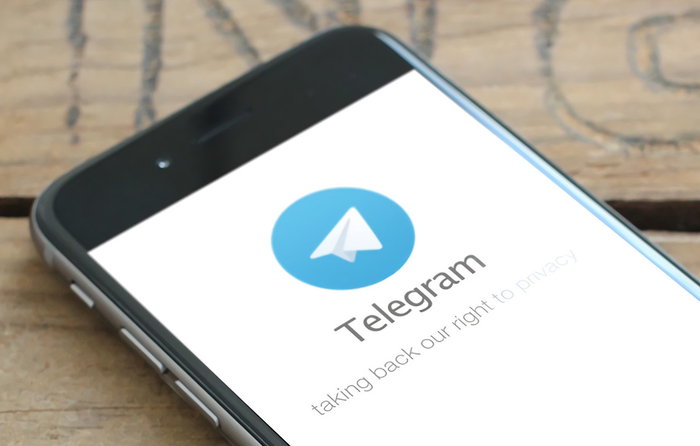
Как узнать, когда человек был онлайн в Telegram
Если настройки конфиденциальности в Телеграмм оставлены по умолчанию, то всем будет видно время последнего входа в онлайн. Оно отображается в заголовке диалога с контактом как на мобильном устройстве, так и на десктопе.
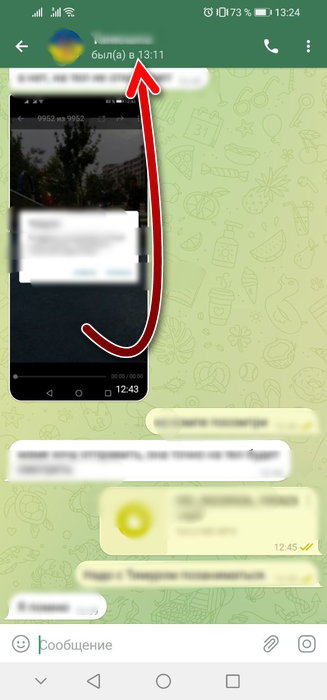
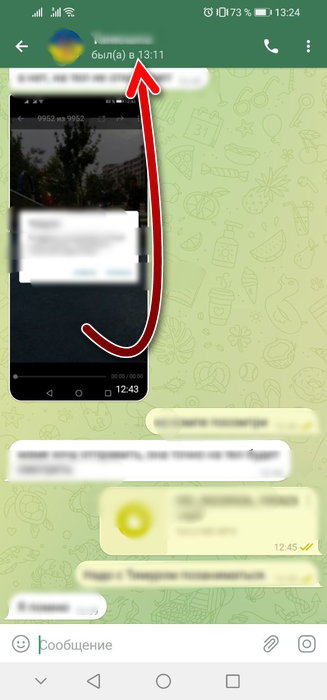
Также оно видно и в самом профиле.
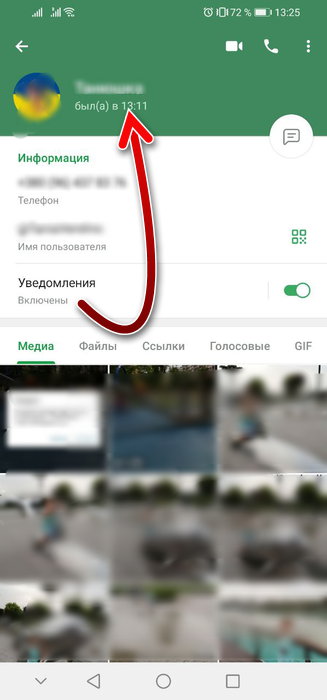
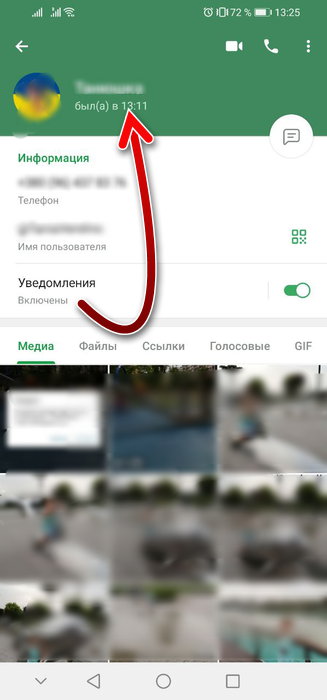
С настройками по умолчанию время последнего посещения Telegram видно всем остальным пользователям, независимо от того, добавлен человек в контакт или нет. Но если изменить настройки конфиденциальности, то остальным пользователям может быть не видно, когда человек был в последний раз в сети. Разберёмся, как можно попытаться узнать последний онлайн, если пользователь это скрыл в настройках.
Как скрыть своё присутствие в Telegram
Прежде, чем пытаться выяснить последний онлайн статус у человека, который убрал время посещения в настройках Телеграмм, нужно разобраться в том, какие инструменты дают опции конфиденциальности этого мессенджера.
Для того чтобы добраться до них на мобильном устройстве, сделайте следующее:
Нажмите на три линии вверху слева, чтобы открыть меню.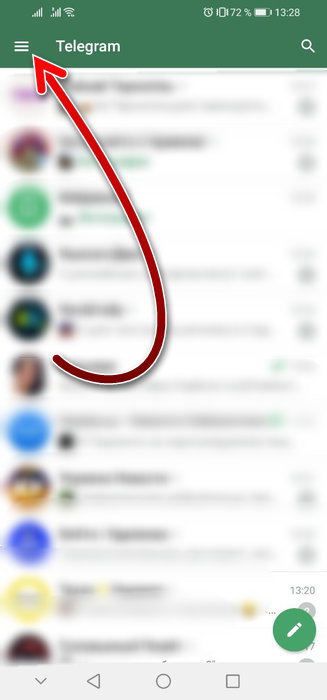
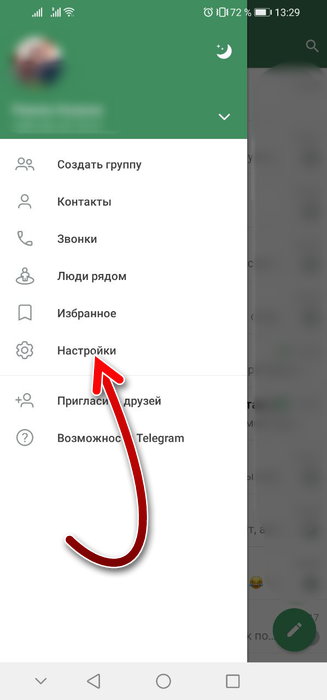
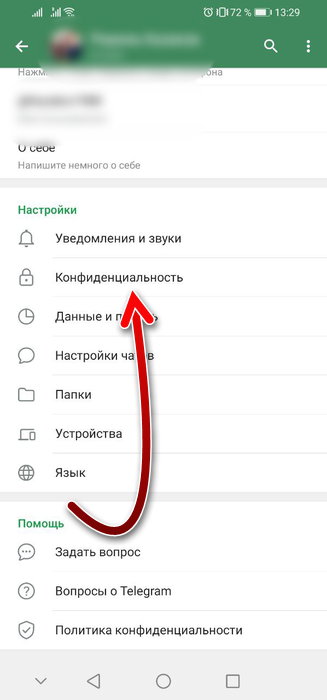
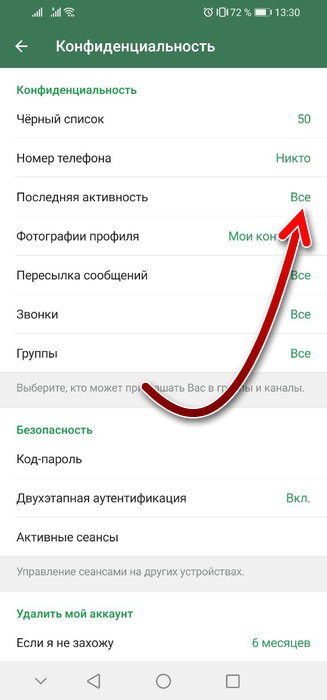
На десктопах для доступа к этой настройке нужно сделать всё то же самое. Только выглядеть будет немного иначе, чем показано на скриншотах.
В опции «Последняя активность» есть три варианта.
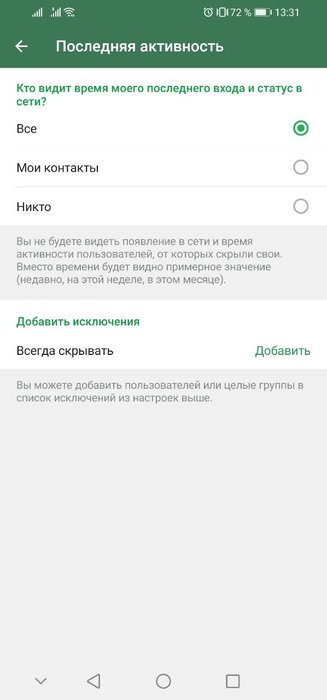
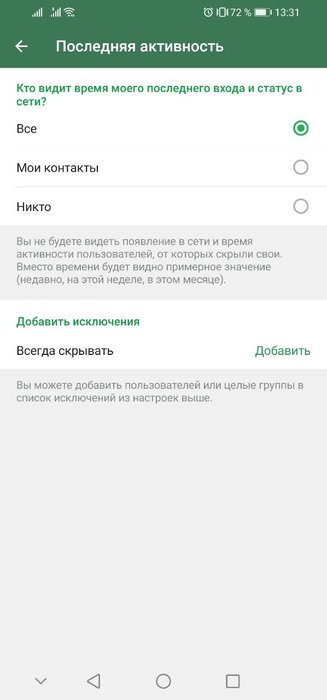
- «Все» — это выбрано по умолчанию. В этом случае все пользователи смогут видеть время последнего посещения.
- «Мои контакты» — в этом случае время последнего онлайн будет видно только тем, кто добавлен в контакты Telegram.
- «Никто» — если выбрано это, то никто, в том числе и контакты, не смогут видеть время последнего посещения профиля.
Также обратите внимание на опцию внизу, которая позволяет добавлять других пользователей в исключения. На пользователей, которые добавлены в исключения, не распространяются правила конфиденциальности. Например, если выбрано «Все», то все будут видеть время последнего посещения Телеграмма, кроме тех, кто добавлен в исключения. Если выбрано «Никто», то никто не будет видеть, когда профиль был в последний раз в сети, кроме тех, кто добавлен в исключения.
Как узнать, когда человек был в Telegram, если он убрал время посещения
Итак, когда мы знаем, как можно настраивать отображение времени последнего посещения профиля мессенджера Telegram, можно попытаться выяснить способы, которые позволят узнать это время, если пользователь его скрыл. Признаком того, что пользователь скрыл время своего последнего онлайна будет надпись «Был(а) недавно» вместо этого времени.
Добавление в контакты
Если вы видите надпись «Был(а) недавно» вместо времени последнего онлайна, то попросите человека добавить вас в контакты. И сами добавьте его в контакты. Это поможет увидеть время посещения мессенджера, если профиль настроил его так, что оно будет видно только контактам.
Для того чтобы добавить пользователя в список контактов Telegram, нужно зайти в его профиль, нажав на заголовок в чате, там где аватарка и имя. Затем нажмите на три точки вверху справа.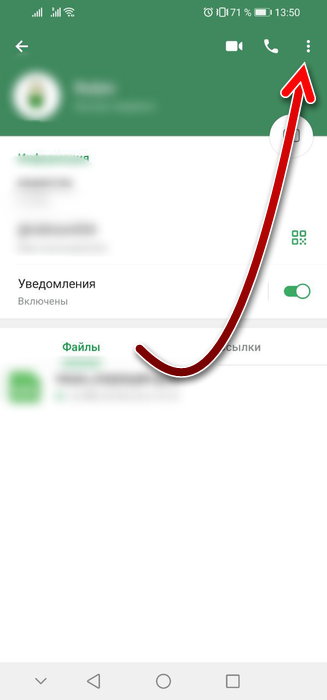
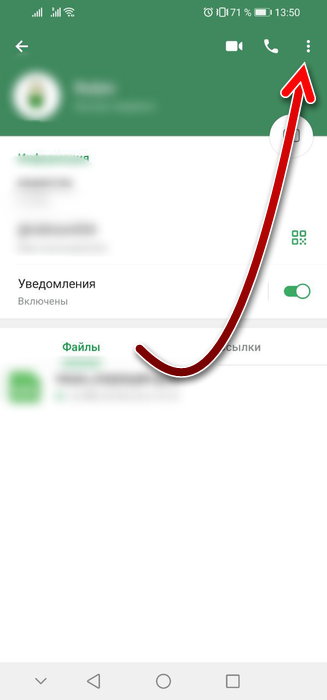

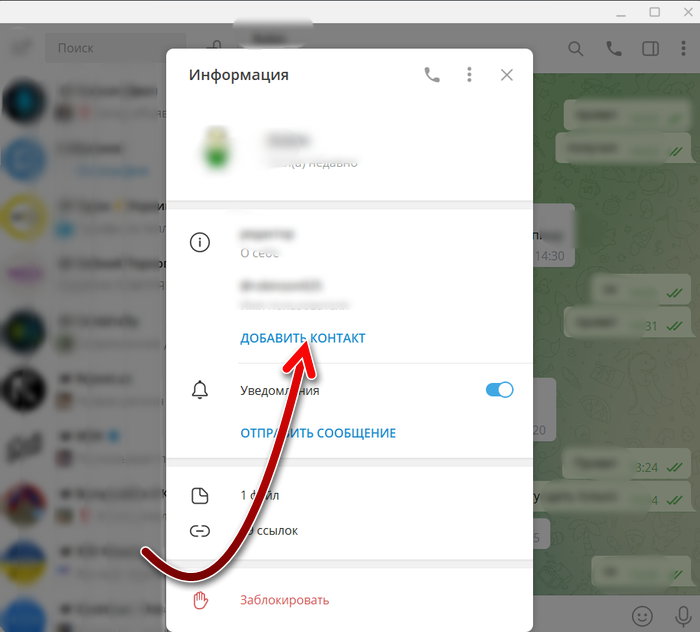
Проверка онлайн статуса из другого профиля
Если после этого вам не стало доступно время последнего онлайна в Telegram у этого человека, то попробуйте проверить его аккаунт с другого профиля. Если он настроил правила конфиденциальности так, что время в сети будет видно всем, но вас добавил в исключения, то вы не увидите это время, даже если будете у него в контактах. Но если зайти в его профиль из другого аккаунта Telegram, то это время будет видно. Если у вас нет второго аккаунта Telegram, то попросите кого-то из друзей или близких людей посетить профиль того человека.
Изменение своих настроек конфиденциальности
Тот, кто сам скрыл время своего онлайна в Telegram, не будет видеть время других пользователей, даже если их настройки конфиденциальности позволяют это сделать. Поэтому проверьте свои настройки и сделайте так, чтобы ваше время посещения было доступно всем. Как попасть в настройки конфиденциальности, было показано в начале статьи.
Наблюдение за пользователем
Если ни один из приведённых способов не помог вам, значит пользователь убрал время своего посещения для всех. В этом случае никак нельзя определить, когда он в последний раз был онлайн.
Единственное, что можно сделать, чтобы увидеть, когда он заходит в Telegram, это понаблюдать за профилем: если он будет писать в общие с вами чаты, то в момент написания сообщения его статус будет «Печатает…», а в момент отправки — «Онлайн». Так же будет, если он будет писать вам. Однако, если он будет писать в другие чаты, которые с вами не связаны, вы не увидите его статус.
Вам может быть это интересно: Если заблокировать контакт в Телеграмме увидит ли он, что я в сети.
Боты и сервисы для определения когда человек был в Телеграмме
Если пользователь выбрал настройки конфиденциальности таким образом, что никому не будет виден его последний онлайн, то определить это время никак нельзя. Но, как уже завелось, когда нужно выяснить что-то секретное, всегда появляются услуги мошенников.
Вы можете встретить немало ботов в Telegram или онлайн сервисов, которые будут предлагать вам определить конфиденциальные данные других пользователей, которые закрыты настройками мессенджера. В том числе и время последнего посещения. Однако, если описанные выше способы не помогли вам, то и эти инструменты не помогут. И если они обещают узнать эти сведения, значит они мошенники. Не стоит доверять им.
